Содержание
- Как открыть перечень заблокированных пользователей WhatsApp
- Android
- iOS
- Windows
- Заключение
- Вопросы и ответы
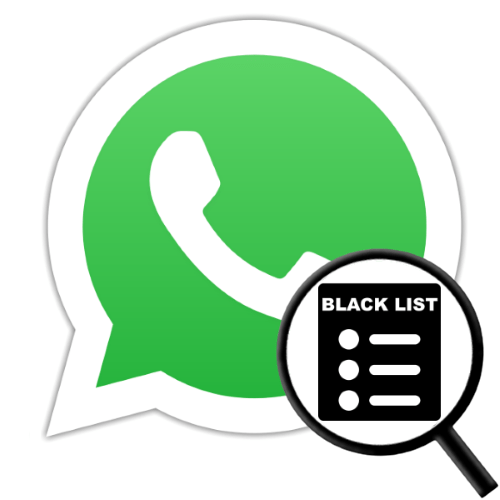
Те пользователи WhatsApp, которые задействуют в мессенджере функцию блокировки контактов, не всегда владеют информацией о том, как просмотреть формируемый в результате её использования «чёрный список». Следующая статья призвана устранить этот пробел в знаниях – в ней продемонстрировано, как открыть перечень заблокированных случайно или намеренно участников сервиса с Android-смартфона, iPhone и Windows-ПК.
Как открыть перечень заблокированных пользователей WhatsApp
Получить доступ к собственноручно сформированному путём активации опции «Заблокировать» «чёрному списку» в ВатсАп несложно, но в разных версиях сервиса это реализуется выполнением несколько отличающихся действий. Поэтому далее по порядку представлены инструкции, применимые в мессенджерах, которые функционируют в операционных системах Android, iOS и Windows.
Android
Чтобы открыть перечень заблокированных пользователей в приложении WhatsApp для Android, необходимо выполнить такие шаги:
- Запускаем мессенджер и переходим в его «Настройки». Для этого нужно нажать на три точки вверху экрана справа, после чего выбрать соответствующий пункт в отобразившемся меню.
- Открываем список объединённых в категорию «Аккаунт» параметров ВатсАп для Андроид, со следующего экрана переходим в раздел «Приватность».
- При необходимости, пролистав перечень опций, перемещаемся в его конец, где обнаруживается пункт «Заблокированные» — тапаем по этому наименованию.
- В результате откроется сформированный за время использования мессенджера «чёрный список», который можно просмотреть и закрыть, пополнить или задействовать для проведения процедуры разблокировки отдельных контактов.
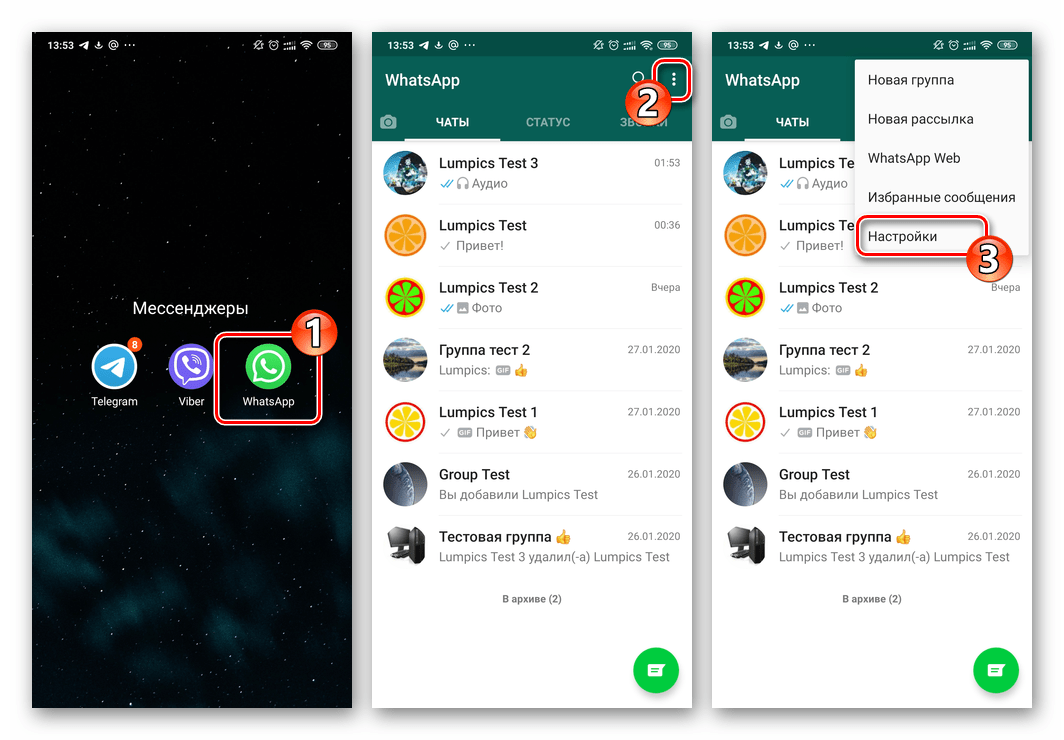
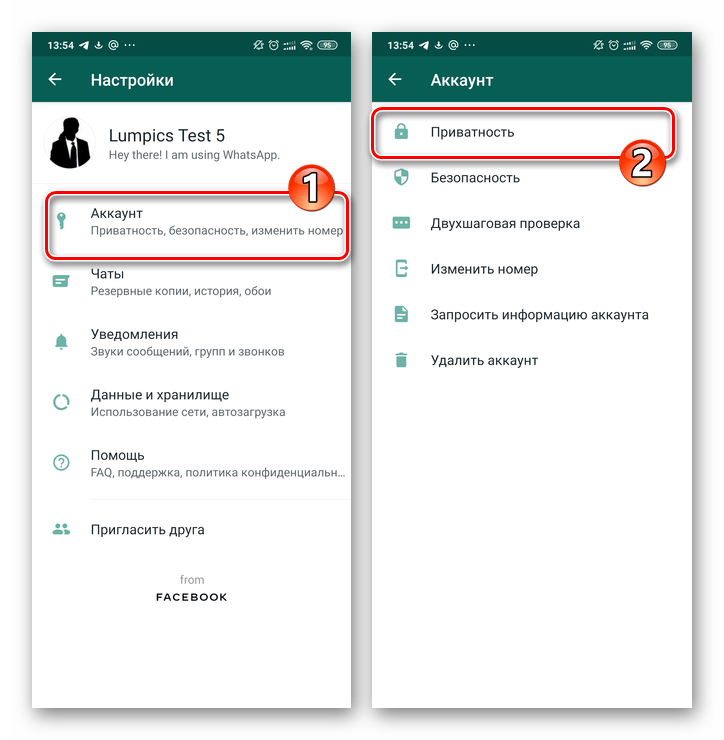
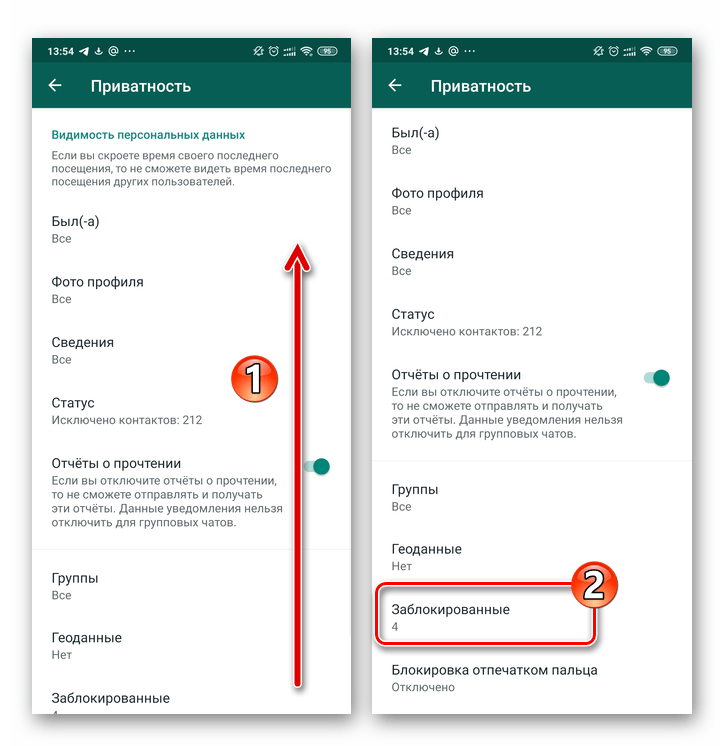
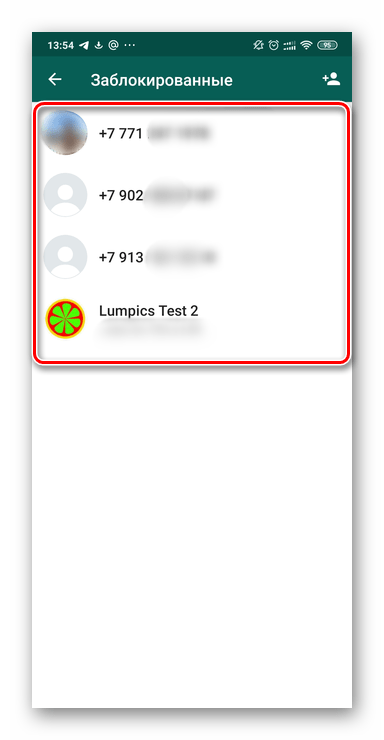
iOS
В WhatsApp для iPhone вызов «чёрного списка» осуществляется практически так же, как в варианте приложения, функционирующего в среде Android, – из «Настроек».
- Открываем ВатсАп на айФоне, затем тапаем по расположенному в правом нижнем углу экрана значку «Настройки».
- В открывшемся списке параметров мессенджера выбираем «Учётная запись». Со следующего экрана переходим в раздел «Конфиденциальность».
- Чтобы перейти к просмотру «чёрного списка» и/или процедуре, подразумевающей разблокировку отдельных участников WhatsApp, нажимаем на наименование пункта «Заблокированные ЧИСЛО контактов».
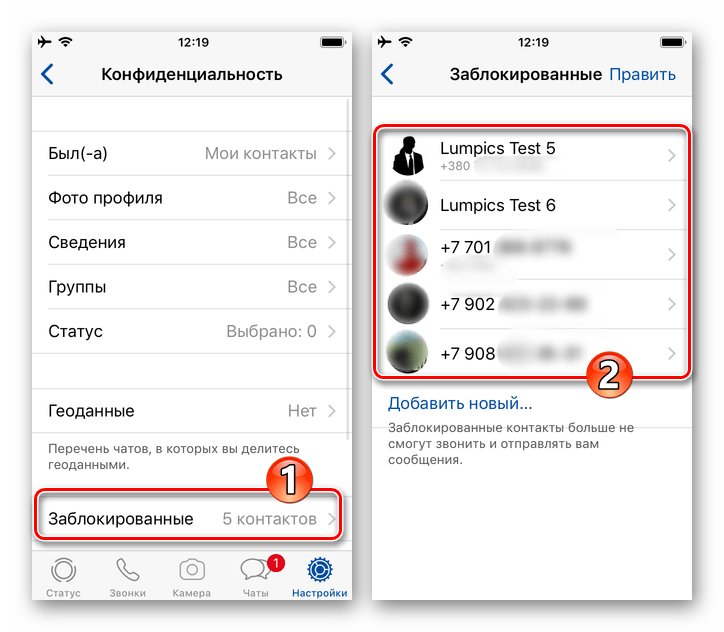


Windows
Для получения доступа к списку заблокированных лиц через программу WhatsApp для Windows потребуется выполнить всего несколько кликов мышью:
- Запускаем мессенджер на компьютере.
- Переходим в его «Настройки». Для этого нужно кликнуть по кнопке «…» в ряду над списком чатов в левой части окна ВатсАп для Виндовс и затем щёлкнуть по соответствующему пункту в отобразившемся меню.
- Кликаем «Заблокированные» в перечне параметров мессенджера.
- На этом озвученная в заголовке статьи задача считается решённой – в окне WhatsApp отобразится «чёрный список» и станет возможным его использование, например, с целью разблокировки отдельных пользователей.
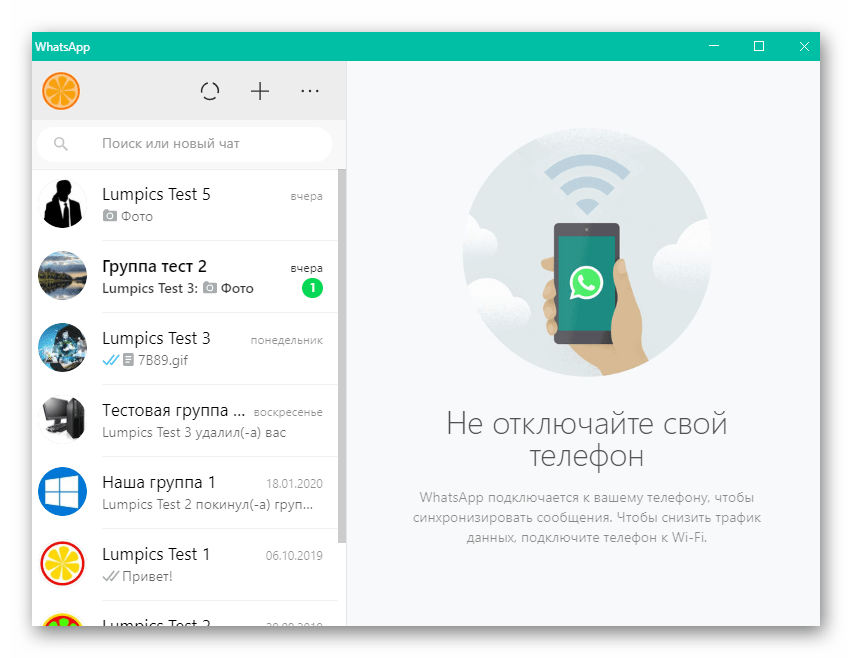
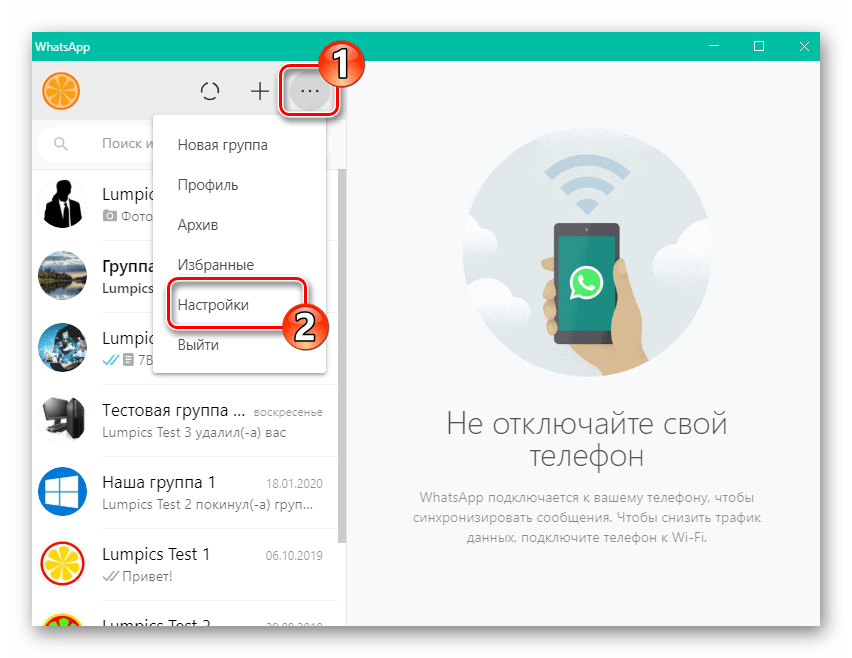
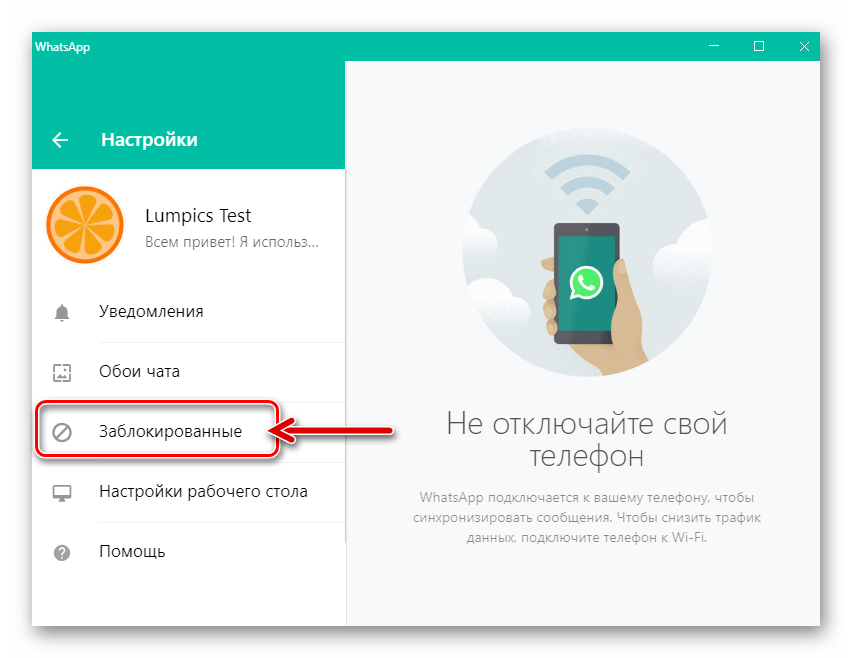

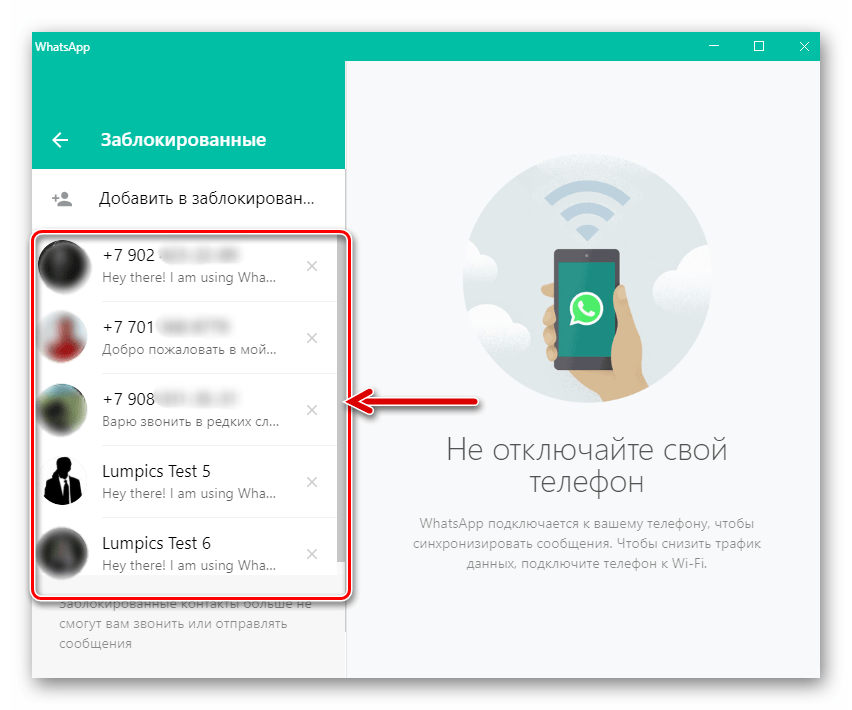
Заключение
Конечно же, перечень заблокированных участников WhatsApp не представляет собой нечто секретное, а получить доступ к «чёрному списку» сформировавший его пользователь может в любой момент — сделать это очень просто вне зависимости от предпочитаемого варианта приложения.

Мы рады, что смогли помочь Вам в решении проблемы.

Опишите, что у вас не получилось.
Наши специалисты постараются ответить максимально быстро.
Помогла ли вам эта статья?
ДА НЕТ
Еще статьи по данной теме:

Настройки
Как в Ватсапе посмотреть заблокированные номера и изменить список?
Хотите узнать, как в Ватсапе посмотреть заблокированные номера пользователей, с которыми вы не хотите общаться? Если вы хоть раз отправляли человека в бан за надоедливое поведение (или по другим причинам), уже успели сформировать собственный список! Поработаем с ним?
Где находится черный список
Пришло время узнать, как найти заблокированные номера в Ватсапе – в мессенджере есть специальный черный список, куда попадает информация о всех пользователях, отправленных вами в бан.
Если вы хотите посмотреть, кого заблокировали ранее и снять бан с определенных людей – добро пожаловать! Расскажем, как управлять этой функцией через приложение. Список заблокированных номеров в Ватсапе можно найти за несколько секунд.
Пользователям Айфона:
- Откройте мессенджер и нажмите на шестеренку настроек на нижней панели;
- Войдите в раздел «Учетная запись».
Владельцам Андроида:
- Войдите в приложение и кликните по трем точкам справа наверху;

- Перейдите к настройкам и кликните по вкладке «Аккаунт».

Дальнейший алгоритм отличий не имеет – в обоих случаях заблокированные номера в Ватсапе находятся в одном месте:
- Откройте подраздел «Конфиденциальность»;

- Перейдите к иконке «Заблокированные».

Мы нашли черный список – открывайте и смотрите, каких пользователей вы успели поместить в бан.
Еще немного о том, где в Ватсапе заблокированные номера. Необходимо учитывать, что черный список не является альтернативой удалению контакта. Если вам нужно полностью стереть данные, воспользуйтесь функционалом телефонной книги смартфона, а также сотрите чат через приложение с основного экрана.
Как снять блокировку
Разобрались, где в Ватсапе заблокированные номера на Андроиде и Айфоне. Если вы хотите почистить черный список и вернуть некоторым людям возможность общаться с вами напрямую – вперед! Не выходим из открытого ЧС, начнем разблокировку прямо сейчас.
На Андроиде:
- Нажмите на имя контакта;

- Кликните по значку «Разблокировать», который появится на экране;

- Или найдите человека через поисковую строку, затем нажмите и удерживайте его имя до появления меню. Кликните по кнопке разблокировки.
На Айфоне:
- Щелкните по имени пользователя и перейдите к кнопке «Разблокировать», помеченной красным;
- Или жмите на значок «Править» в верхнем правом углу и нажимайте на красный кружок напротив нужного имени, после чего подтвердите действие щелчком по иконке «Разблок.».
Посмотреть заблокированные номера в Вотсапе можно, как и удалить пользователей из черного списка. Есть и другой способы разблокировки, которые могут вам пригодиться! Операционная система смартфона значения не имеет, никаких отличий нет.
- Найдите человека через поисковую строку в списке чатов (или пролистайте диалоги вручную);
- Откройте чат и кликните по имени собеседника;

- В открывшемся меню выберите значок «Разблокировать».

Примерно понятно, где в Ватсапе найти заблокированные номера и как поработать с черным списком, чтобы исключить некоторых пользователей. Удобная опция!
Что увидит пользователь
Мы рассказываем о том, как увидеть заблокированные номера в Ватсапе. Попробуем взглянуть с другой стороны? Процесс блокировки продуман разработчиком следующим образом – попадая в бан, человек не получает никакого уведомления. Контакт не знает, что отправлен в черный список и может догадываться только на основании косвенных признаков. Какие они?
- Нельзя совершить звонок;
- Все отправленные сообщения отмечаются одной галочкой (отправлено), но никогда двумя (доставлено или прочитано);
- Нельзя увидеть обновления фото профиля;
- Не отображается время последнего посещения или статус «В сети».
Вы уже знаете, где посмотреть заблокированные номера в Ватсапе и как разблокировать абонента. Следует помнить:
- После снятия бана вы не получите сообщения, звонки, обновления статуса и иную информацию, отправленную вам за время блокировки;
- Если блокированный контакт не был сохранен в вашей адресной книге, вы не сможете восстановить его в своем телефоне.
Зная, как проверить заблокированные номера в Ватсапе, можно управлять черным списком на свое усмотрение. Добавляйте и удаляйте контакты самостоятельно, выбирайте, с кем хотите общаться!
Практически все современные сервисы и мессенджеры позволяют вам оградиться от общения с определенными людьми — просто кинув их в черный список. Разумеется, в WhatsApp также имеется возможность заблокировать определенных людей, чтобы они не могли ни просматривать ваш профиль, ни писать вам сообщения или звонить вам. Однако, если заблокировать номер в Ватсапе довольно просто, то вот потом найти, где находится черный список, не так очевидно. А многих интересует, как посмотреть заблокированные номера.
Поэтому я подробно покажу, как посмотреть заблокированные номера в Ватсапе на Андроиде и с компьютера.
Как в Ватсапе найти заблокированный контакт
Итак, сперва разберем, как в Ватсапе найти заблокированный контакт на телефоне. На примере я покажу, где вы можете найти свой список заблокированных пользователей Ватсапа на телефоне с Андроидом, но и на Айфоне это можно сделать аналогичным образом.
В общем, найти список заблокированных контактов в Ватсапе на телефоне можно следующим образом:
- Сначала откройте WhatsApp и в правом боковом меню выберите «Настройки»;

- Затем перейдите в раздел «Аккаунт»;

- Теперь вам нужна вкладка «Конфиденциальность»;

- Здесь внизу экрана имеется раздел «Заблокированные» — именно здесь и находится черный список с заблокированными номерами;

- Откройте черный список. Перед вами все заблокированные вами контакты.

Здесь вы можете кинуть сюда новые контакты, то есть заблокировать ещё кого-либо. Также, можно легко вытащить любой номер из черного списка — просто нажмите на заблокированный контакт и подтвердите разблокировку. 
С этим всё ясно: список заблокированных в WhatsApp на телефоне найти достаточно просто. А есть ли возможность зайти в черный список Ватсапа с компьютера?
Как проверить черный список в Ватсапе с компьютера
Теперь я покажу, как проверить черный список в Ватсапе с компьютера (ПК). В десктопной версии WhatsApp вы также можете блокировать людей и, конечно же, открыть черный список. Итак, вы можете зайти в свой список заблокированных в Вацапе на компьютере следующим образом:
- Откройте WhatsApp и в левом боковом меню выберите вкладку «Настройки»;

- Затем перейдите в раздел «Конфиденциальность»;

- Теперь прокрутите страницу и внизу вы увидите вкладку «Заблокированные». Открывайте её;

- Здесь и находятся все заблокированные вами номера. Вы можете кинуть новые контакты в черный список, либо вытащить (разблокировать) уже внесенных, для этого просто нажмите на крестик возле контакта и подтвердите разблокировку.

Кстати, некоторые подписчики интересуются, как заблокировать удаленный контакт в Ватсапе? Например, вы удалили номер человека, а затем решили отправить его в черный список, чтобы он не мог вам написать. Для этого можно просто заново добавить номер человека и кинуть его контакт в черный список. То есть, вам не нужно будет начинать диалог с человекам, просто добавьте его номер в память телефона, а затем заблокируйте его номер в Ватсапе.
Есть ли в Ватсапе черный список? Да, и теперь вы знаете, где его найти, чтобы узнать, где остаются заблокированные номера в WhatsApp, и как их увидеть на телефоне и с компа. Да, поверьте, обойти черный список в Ватсапе не получится, то есть при блокировке вы не сможете связаться с человеком, который вас заблокировал. Но это можно сделать с другого номера (но к нему нужно будет привязать новый аккаунт Вацапа).
Разработчики сервиса WhatsApp предусмотрели возможность блокировки нежелательных контактов. Для доступа к списку собеседников, отправленных в «бан», абонент сервиса должен предпринять определенные действия. Предлагаемый ниже материал содержит рекомендации по редактированию перечня заблокированных номеров.
Как найти «черный список»
Пользователь, отметивший несколько контактов в качестве нежелательных, может позже изменить решение – отредактировать перечень заблокированных контактов или полностью удалить переписку с отдельными лицами. Для управления «черным списком» абонент Вотсап должен предпринять следующие действия.
Обладатели устройств на платформе iOS должны:
- Зайти в приложение.
- Нажать символ «шестеренка», размещенный внизу экрана, чтобы перейти к настройкам.
- Перейти к блоку «Аккаунт».
Владельцам смартфонов с ОС Андроид следует:
- Открыть программу.
- Нажать на значок «три точки» в правом верхнем углу для входа в меню.
- Перейти к разделу настроек.
- Нажать на строку «Аккаунт».
Дальнейший порядок действий не зависит от платформы, на которой работает смартфон:
- Открыть раздел «Конфиденциальность».
- Перейти к строчке «Заблокированные контакты».
Далее пользователь сможет просмотреть перечень контактов, размещенных внутри черного списка.
Юзеру следует помнить, что блокировка чата не приводит к автоматическому уничтожению контакта. Для полного удаления информации необходимо удалить пользователя из адресной книги телефона, затем стереть переписку с контактом внутри мессенджера.
Снятие блокировки
После временной блокировки собеседников юзер может изменить мнение, решив продолжить общение с некоторыми людьми. Убрать человека из «черного списка» поможет алгоритм, приведенный ниже.
Для смартфонов на Android
- Выделить имя собеседника продолжительным нажатием.
- Выбрать команду разблокировки контакта из возникшего контекстного меню.
- Альтернативный метод – найти контактное лицо через строку поиска, после чего выполнить продолжительное нажатие на имя собеседника. После появления контекстного меню тапнуть по строке, предлагающей разблокировать контакт.
Для iPhone
- Нажать на пользовательский ник.
- Выбрать действие «Отмена блокировки», выделенное красным цветом.
- Другой способ заключается в нажатии иконки «Править» справа вверху экрана, после чего выбрать нужного собеседника и выполнить отказ от блокировки.
Существуют дополнительные методы отмены блокировки контактов, выполняемые одинаковым образом вне зависимости от платформы смартфона.
- Выполнить поиск нужного абонента при помощи строки поиска или путем перелистывания общего списка.
- Зайти в диалог.
- Нажать ник абонента.
- Выполнить отмену блокировки.
Итак, размещение абонента внутри «черного списка» может быть отменено по решению пользователя.
Как действует блокировка на пользователя
Юзер, занесенный в «черный список», не получает оповещения о блокировке своего профиля. О размещении в перечне нежелательных контактов собеседника можно узнать только по косвенным указаниям:
- С собеседником невозможно связаться по аудио или видеосвязи.
- Любые месседжи, отправленные адресату, помечаются единственной «птичкой», означающей что сообщение отправлено. Две «галочки» около отправленного послания, свидетельствующие о доставке и прочтении сообщения, не появляются никогда.
- Аватарка профиля собеседника никогда не обновляется.
- Около имени контактного лица не отмечается время последнего входа в мессенджер. Также никогда не появляется статус «онлайн».
Управление «черным списком» позволяет подписчику Вотсап ограничивать общение с нежелательными лицами. При использовании опции юзер должен помнить основные правила:
- Информация, отправленная во время блокировки контакта, не восстанавливается даже после снятия «бана».
- Контактные данные лица из «черного списка» можно восстановить только из адресной книги телефона. Если собеседник, не заслуживший доверия, был записан только в перечне контактов WhatsApp, сведения удаляются навсегда.
Заключение
Даны ответы: где в Ватсапе увидеть, посмотреть кто находится, попал в черный список на айфоне и андроиде; как вытащить из чс вацапа.
Информация, приведенная выше, поможет подписчику WhatsApp ограничить круг собеседников, убирая нежелательные контакты по собственному усмотрению.
Как в Ватсапе посмотреть заблокированные контакты – ведь есть специальный черный список, где хранится подобная информация! Там вы сможете разблокировать пользователей – или наоборот, пополнить ЧС новыми телефонными номерами.
Ищем черный список
Давайте же разбираться, как в Вацапе посмотреть заблокированные контакты! Сначала нам нужно найти соответствующий раздел меню.
На iPhone
Если у вас iOS-устройство:
- Откройте приложение и нажмите на кнопку «Настройки» снизу справа;

- Войдите в раздел «Учетная запись»;

- Откройте подраздел «Конфиденциальность».

На Android
Как посмотреть заблокированные контакты в WhatsApp, если у вас Андроид?
Инструкция для тех, кто не знает, как поделиться контактом в мессенджере.
- Войдите в мессенджер и щелкните по трем точкам (наверху);

- Из меню выберите пункт «Настройки»;

- Откройте подраздел «Аккаунт» и далее войдите во вкладку «Конфиденциальность».


Вот где в Ватсапе заблокированные контакты! Вы с легкостью найдете одноименную вкладку в открывшемся меню, внутри – перечень пользователей, попавших в черный список.


Теперь вы можете управлять данными. Доступных опций всего две: добавить новых пользователей в ЧС или почистить список и разблокировать человека.
Где в Ватсапе посмотреть заблокированные контакты, вы уже знаете – давайте попробуем разблокировать пользователя, чтобы он снова мог писать вам, звонить, видеть обновления.
Как произвести разблокировку
На Айфоне
- Нажмите на кнопку «Править» наверху справа;

- Напротив каждого номера появится красный кружок – жмите;

- Справа откроется кнопка «Разблокировать», тапните по ней.

На Андроиде
- Зажмите нужный контакт пальцем и подержите пару секунд;
- Или просто коротко тапните по номеру телефона;

- Высветится иконка разблокировки – нажимайте.

Помните, что вы не получите сообщения, которые были отправлены во время блокировки. Эти данные вам недоступны!
Разобрались, где в Вацапе заблокированные контакты – и, возможно, даже почистили черный список? Несколько слов о том, как работает система конфиденциальности мессенджера.
Тонкости
Процесс блокировки устроен так, чтобы человек не понял, что попал в черный список. Не будет специального оповещения, напрямую это не выяснить. Но есть ряд признаков – и только если все эти факторы присутствуют одновременно, можно говорить о блокировке.
Задаетесь вопросом: «Как сделать детализацию?». Инструкция в прошлой статье.
Вы уже знаете, как найти заблокированные контакты в WhatsApp – теперь можете посмотреть, как эти пользователи «видят» процесс блокировки:
- Сообщения не доходят адресату (они отмечаются только одной серой галочкой);
- Не получается позвонить – вызов попросту не проходит;
- Нельзя посмотреть фотографию профиля;
- Не видны статусы «В сети» или «Не в сети», нельзя посмотреть время последнего посещения.
Также стоит помнить следующее: блокировка не удаляет человека из вашей телефонной книги (и наоборот, вы также останетесь в его контакт-листе). Пользователь не сможет с вами связаться, но информация никуда не исчезает.
Рассказали вам, как найти заблокированный контакт в Ватсапе – при необходимости можете его разблокировать. А может, наоборот, добавите в черный список новых пользователей, с которыми не хотите общаться!
Всем привет! В статье речь пойдет о черном списке в мессенджере ВатсАп. Мы посмотрим, где находятся заблокированные номера и как убрать контакт из этого черного списка. В статье я рассмотрел три способа. Я покажу на примере телефонов Android и iPhone. Также дополнительно мы рассмотрим Web-версию, которую часто используют в браузере на компьютере или ноутбуке.
Содержание
- Android
- iOS (iPhone и iPad)
- На компьютере (Web-версия)
- Задать вопрос автору статьи
Android
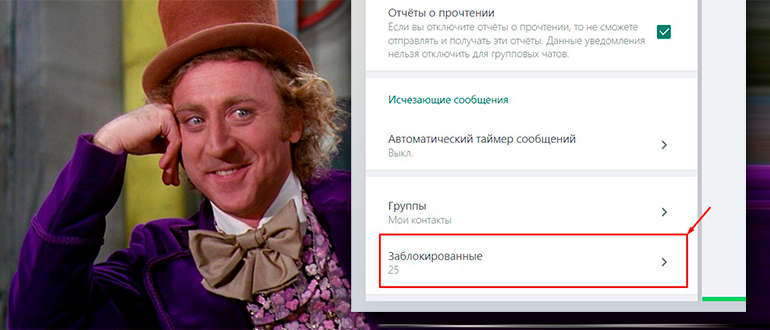
Давайте посмотрим, как посмотреть черный список в ВатсАпе на телефоне с Андроид системой. Сама программа одинаковая для всех подобных смартфонов.
- Откройте сам мессенджер.
- После этого в правом верхнем углу нажмите на значок трех точек, чтобы раскрыть контекстное меню. Нам нужно зайти в «Настройки».
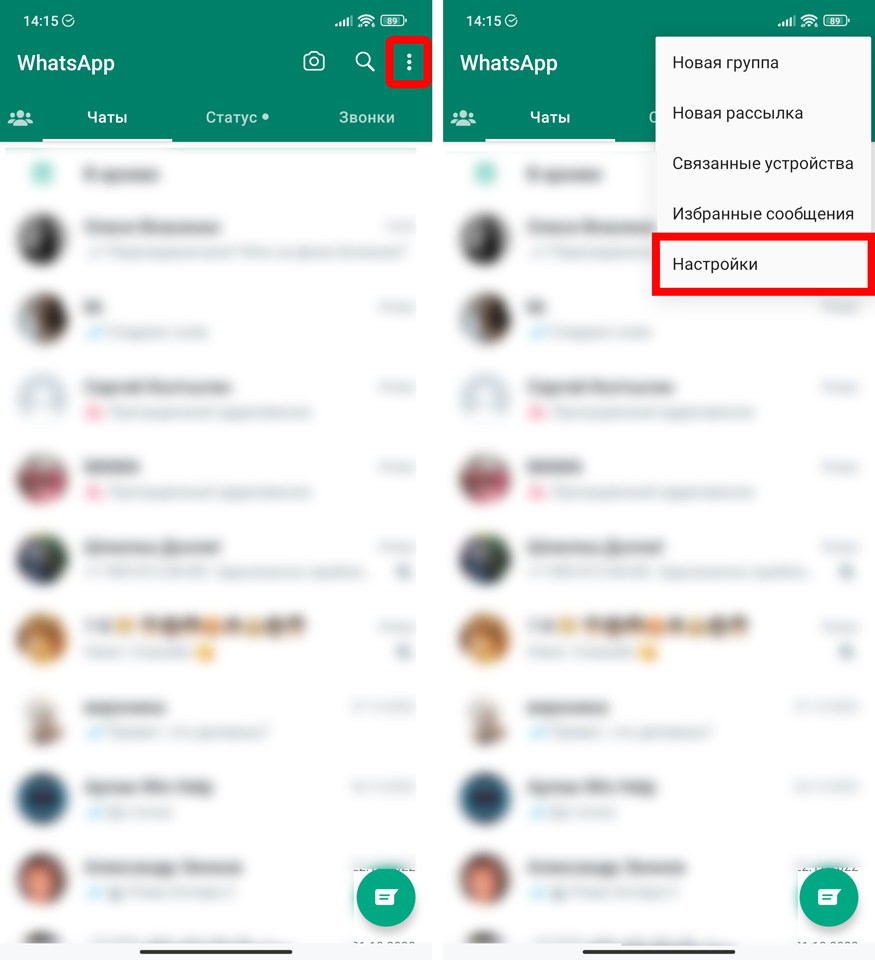
- В списке нужно найти один из основных разделов «Аккаунт» со значком ключика.
- Далее переходим в подраздел «Конфиденциальность». Разработчики почему-то постоянно меняют название этого пункта, поэтому ориентируйтесь на значок замочка.
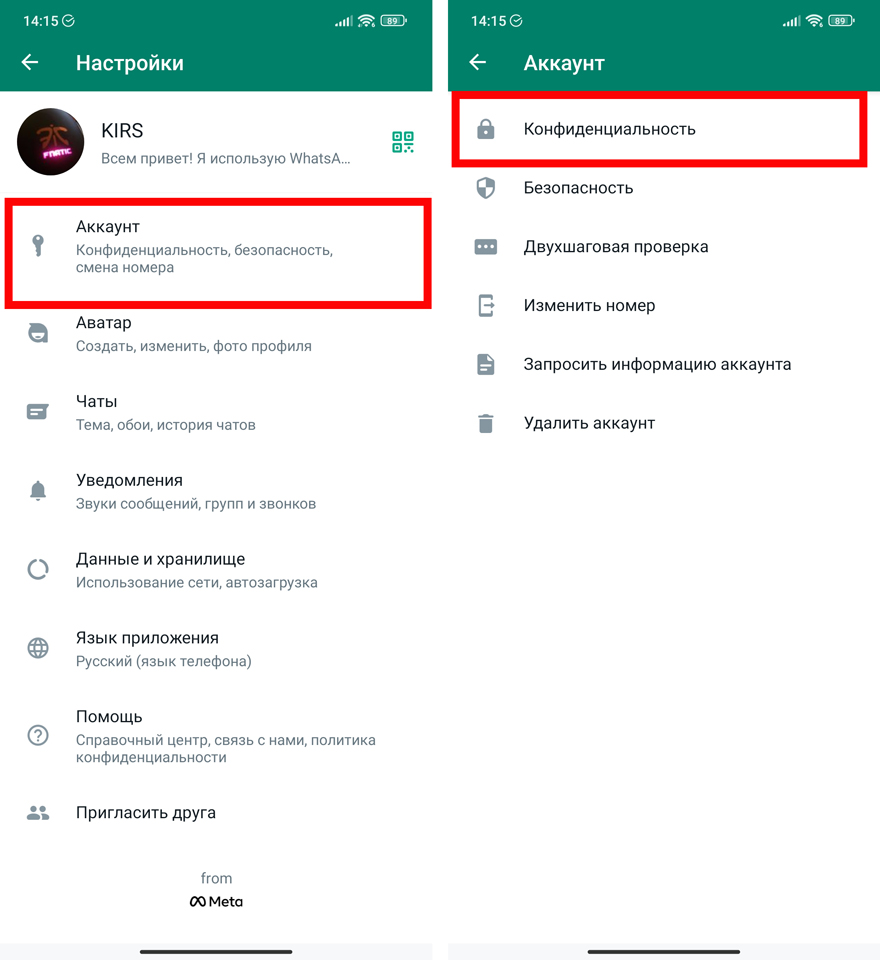
- Листаем в самый низ и тапаем пальцем по пункту «Заблокированные номера». Если вам нужно убрать из ЧС в ВатсАпе – нажмите по нужному номеру, после этого вылезет окно «Разблокировать…». Не торопитесь нажимать по нему, если этого номера нет у вас в контактах – он может просто пропасть. Сначала его запишите и сохраните в надежное место. После этого тапните по нему пальцем и номер сразу же разблокируется.
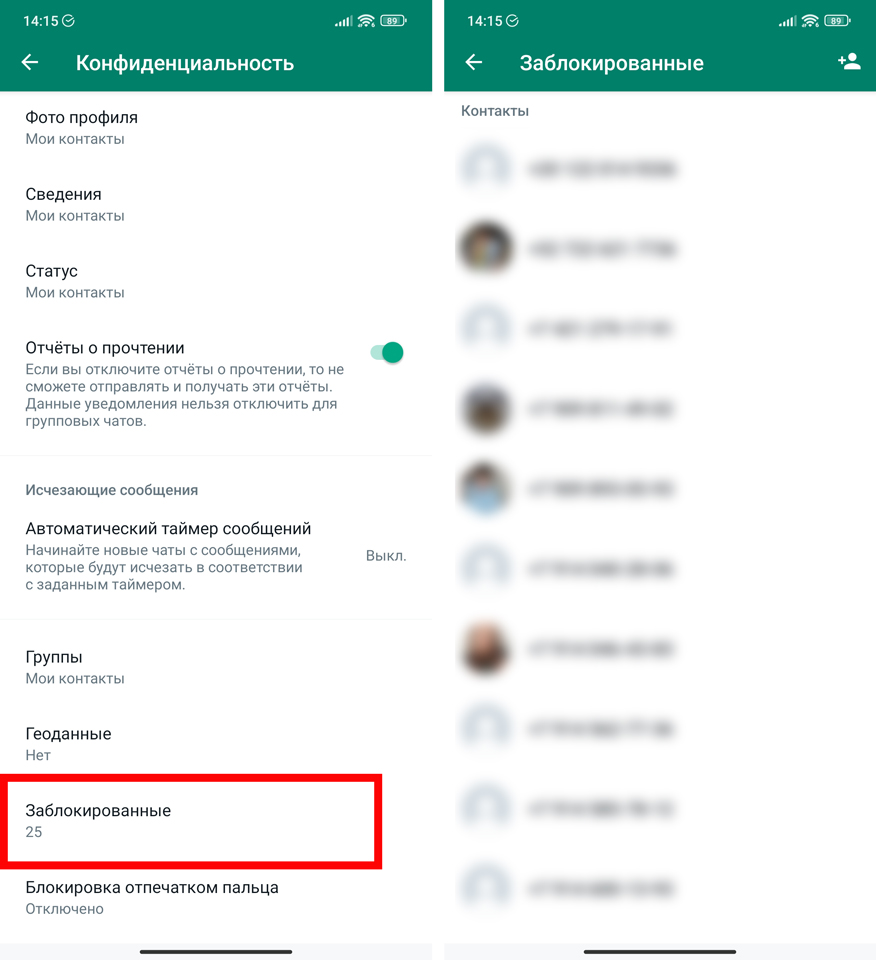
iOS (iPhone и iPad)
Итак, как же нам найти заблокированные контакты в WhatsApp на iPhone. Давайте посмотрим пошаговую инструкцию.
- Откройте приложение.
- В самом низу перейдите в «Настройки».
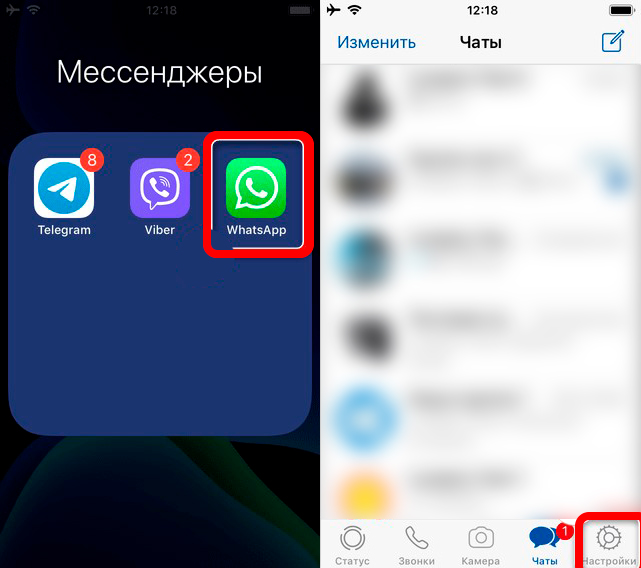
- В меню найдите пункт «Учётная запись» и внутри переходим в подраздел «Конфиденциальность».
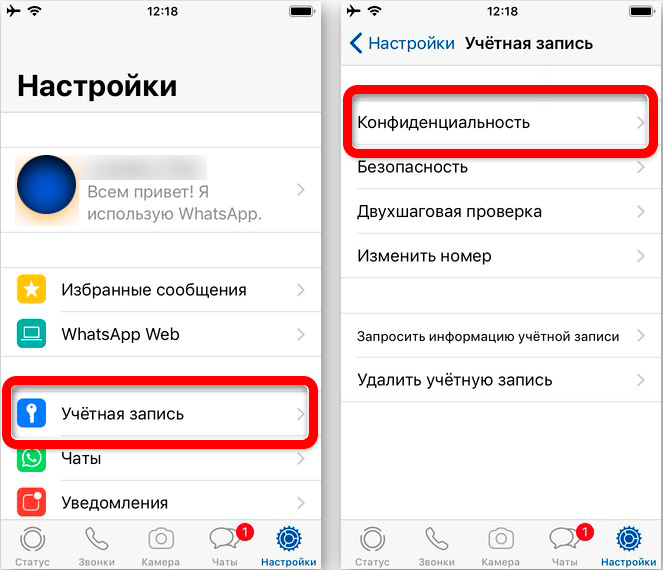
- В самом низу будет список заблокированных номеров. Перед тем как кого-то убирать из черного списка в ВатсАпе, я бы на вашем месте сохранил этот номер, если вы собираетесь на него писать в будущем. Так как после удаления из ЧС, он сразу же пропадет. После этого нажмите по нему и выберите кнопку «Разблокировать».
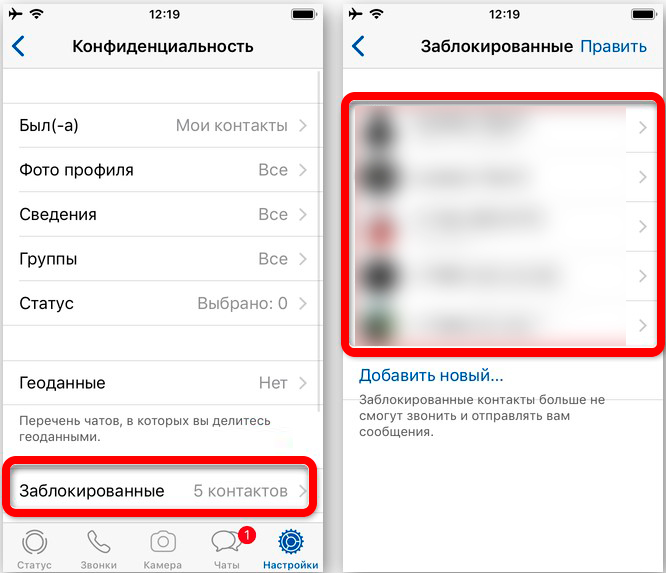
На компьютере (Web-версия)
Давайте посмотрим, где в ВатсАпе заблокированные контакты (именно в Web-версии). Если вы ею не пользовались и не знаете, что это такое – советую почитать эту инструкцию. Там описаны все тонкости и нюансы использования мессенджера на ноутбуке или компьютере.
- Как только вы попадете на свой аккаунт, нажмите по трем точкам чуть выше списка контактов и чатов.
- Тут все аналогично – кликаем левой кнопкой мыши по пункту «Настройки».
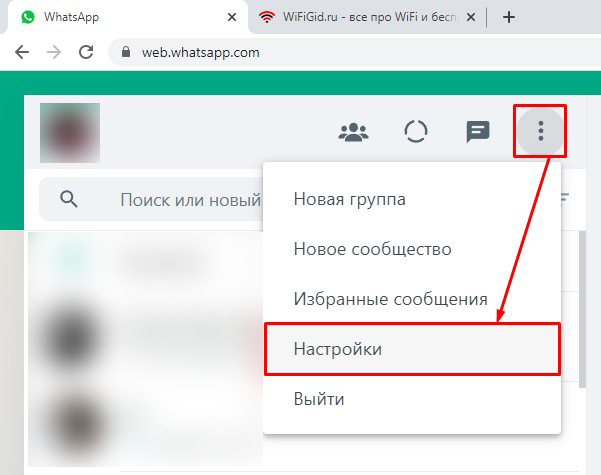
- «Конфиденциальность».
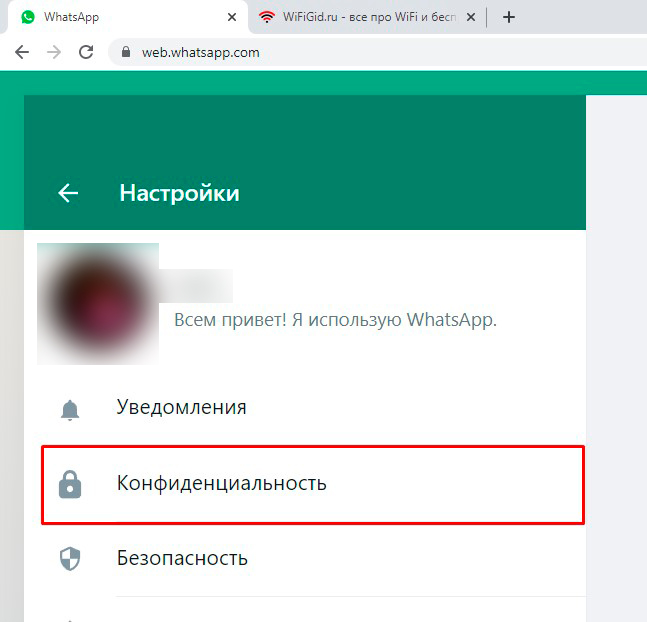
- В самом низу левого блока с разделами вы увидите надпись «Заблокированные» и число номеров, находящихся в ЧС.
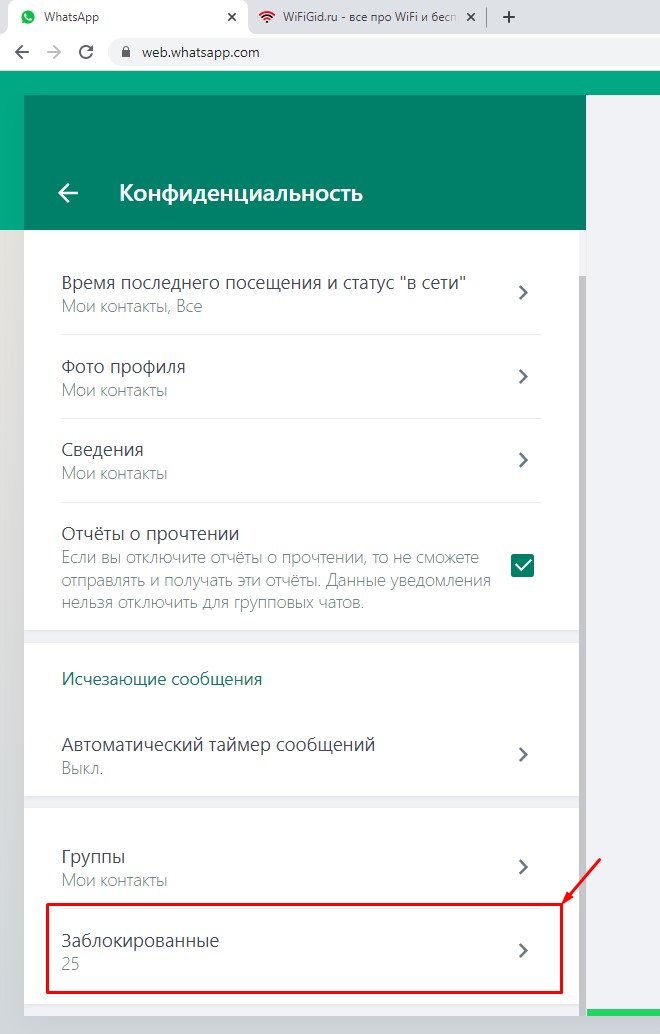
- Я уже писал это в прошлых главах, но повторюсь – если вы хотите после этого написать этому человеку, обязательно сохраните его номер, если у вас его нет в контактах. В противном случае он пропадет. Для разблокировки нажмите по крестику напротив нужного номера.
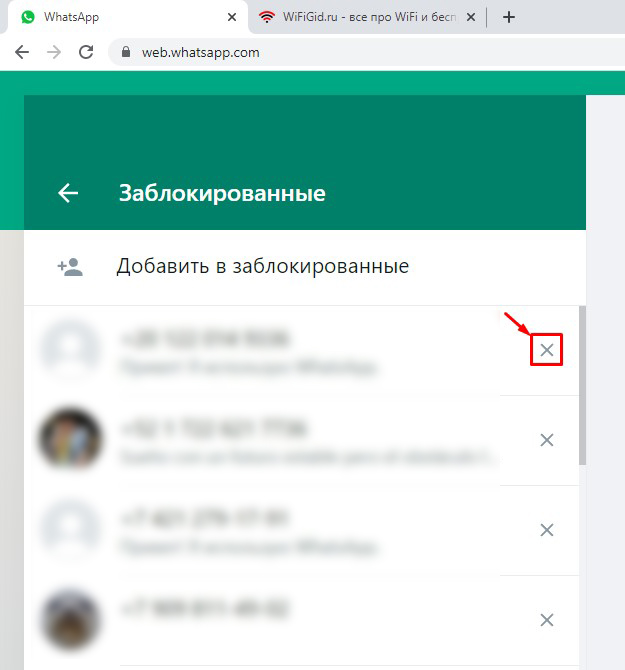
На этом наша статья подошла к концу. Вы можете задавать свои вопросы и дополнения в комментариях. Наша команда постарается вам помочь. Только старайтесь писать как можно более подробно, чтобы мы смогли вас понять. До новых встреч на портале WiFiGiD.RU.
Если вы хотите поставить блокировку на получение сообщений и звонков в мессенджере WhatsApp от пользователя, занесите его в черный список в «Ватсапе». Если передумаете, вы всегда можете снять с человека блокировку и восстановить его номер для контакта.
Содержание
- Где находится черный список в WhatsApp
- Как посмотреть заблокированные контакты
- Android
- iOS
- Windows
- Как пользоваться ЧС в «Ватсапе»
- Добавление пользователя в черный список
- Удаление абонента из ЧС
- Обзор
Где находится черный список в WhatsApp
Перечень нежелательных для общения лиц расположен в разделе с основными настройками программы. Такая доступность позволяет легко добавить человека в список заблокированных собеседников, а при необходимости (с помощью этой же страницы) убрать его оттуда.
Как посмотреть заблокированные контакты
Так как посмотреть телефонные номера нежелательных лиц в мессенджере возможно, сначала определите, какой операционной системой вы пользуетесь. Независимо от гаджета способы внесения собеседника в черный список похожи.
Android
Если вы пользователь смартфона с операционной системой «Андроид», чтобы проверить нежелательные контакты, зайдите в раздел «Настройки».
Следующий шаг – вкладка «Аккаунт», далее «Конфиденциальность». Откроется страница, где предпоследний пункт меню называется «Заблокированные». Нажав на эту строку, вы увидите перечень телефонных номеров, помещенных в черный список.
.jpg)
iOS
Если вы обладатель «айфона», работающего на платформе iOS, то ваши действия будут немного отличаться. Чтобы найти нежелательные контакты, начните также с раздела «Настройки», затем нажмите кнопку «Учетная запись», потом – «Конфиденциальность». Откроется страница с перечнем вкладок, одна из них – «Заблокированные пользователи».
.jpg)
Windows
Если программа находится на компьютере, зайдите в раздел «Настройки», выберите вкладку «Конфиденциальность». При нажатии на самую нижнюю строку в меню с надписью «Заблокированные» вы откроете перечень телефонных номеров, добавленных в нежелательные контакты.
.jpg)
Как пользоваться ЧС в «Ватсапе»
Основные действия, которые вы можете произвести с черным списком:
- занести собеседника в перечень заблокированных контактов;
- просмотреть телефоны тех, кому запрещен доступ для общения;
- удалить абонента из блокировки.
Добавление пользователя в черный список
Если вы хотите оградить себя от общения в мессенджере «Ватсап» с вашим другом, знакомым или родственником, занесите его телефон в ЧС. Для этого откройте список нежелательных для общения лиц.
На смартфоне на платформе «Андроид» в правом верхнем углу нажмите на иконку с фигуркой человека и знаком «плюс». Откроется страница с вашими собеседниками, занесенными в адресную книгу. Выберите того, от которого не хотите получать сообщения.
Для «айфона» на платформе iOS также откройте список нежелательных контактов. Внизу нажмите на кнопку «Добавить новый», затем – на контактные данные человека, от которого вы не хотите получать звонки и письма.
На компьютере также войдите на страницу «Заблокированные», нажмите на кнопку «Добавить».
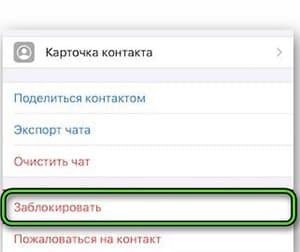
Удаление абонента из ЧС
Жизненные ситуации могут меняться, и люди, с которыми вы не хотели раньше общаться, могут снова стать желаемыми собеседниками. В этом случае вам нужно вытащить телефон человека из блокировки. После этого он снова сможет позвонить вам, скинуть сообщение, прислать файл.
Процедура удаления собеседника из черного списка идентична для всех программных устройств. Зайдите в перечень нежелательных контактов, выберите тот, который хотите разблокировать.
Нажмите на номер телефона или имя пользователя и сделайте пометку «Разблокировать». На компьютере напротив нужного имени пользователя нажмите значок в виде крестика, означающий удаление надписи.
Обзор
В современном мире через интернет проходит множество процессов. Эта технология передачи данных прочно укоренилась в жизни человека обеспечивая удобство и комфорт. Для удобства использования интернета существуют программы мессенджеры, одной из которых и является «WhatsApp». Эта незамысловатая программа позволяет мгновенно обмениваться сообщениями и совершать видеозвонки. Позволяет обмениваться текстовыми сообщениями, что делает ее одной из самых популярных программ общения. Такие программы используют интернет магазины продаж, рассылки рекламных буклетов, интернет банкинг.
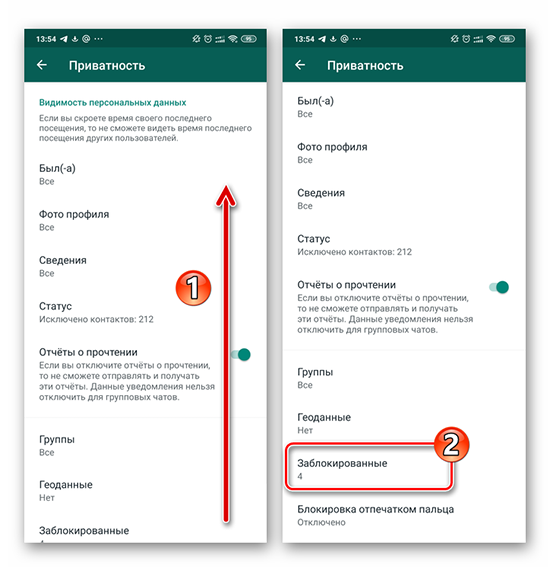
Популярностью мессенджеры пользуются у людей, которые совершают рекламные рассылки, но, иногда хочется избавится от надоедливого спама, который постоянно приходит на телефон, но так как контакт знакомого человека, то его номер хочется сохранить. Для таких моментов создатели программы ввели функцию блокировки номера и можно всегда посмотреть в ватсапе заблокированные номера.
Содержание
- Где находится список заблокированных в «WhatsApp»
- Android
- IOS
- Windows
- Как убрать контакт из заблокированных
- Можно ли найти заблокированные сообщения
Где находится список заблокированных в «WhatsApp»
Чтобы узнать заблокированные номера в ватсапе нужно иметь представление их искать. Владельцы телефонов или планшетов, которые никогда не искали заблокированные номера, с первого раза не разберутся что к чему. Требуется рассмотреть краткую инструкцию, как это сделать чтобы не терять время впустую.
Android
На гаджетах с платформой андроид необходимо зайти в мессенджер в раздел «Меню». В разделе требуется найти пункт «Настройки» и перейти по нему. В сплывающем окне выбирается раздел «Аккаунт», на против него нарисован ключик. В появившемся окне нужно выбрать раздет «Приватность». Этот раздел находится в первой строке списка. Далее необходимо опуститься вниз к разделу «Заблокированные» и нажать на него. Номера, которые блокировались пользователем мессенджера будут отображаться на экране гаджета. Отображаться будут даже просто номера без имени.
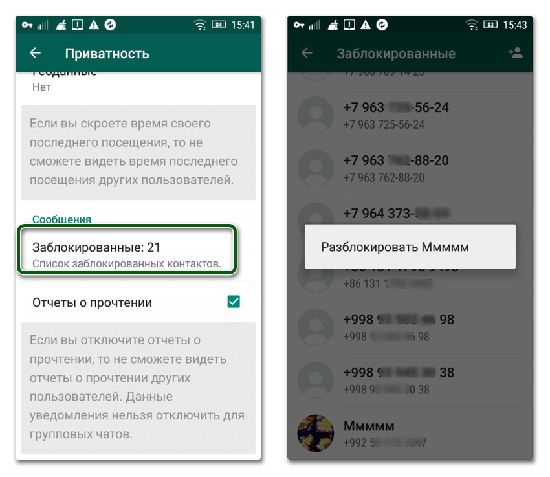
IOS
У владельцев айфонов, путь к списку заблокированных номеров немного короче, и имеет два способа. Первый путь заключается в переходе в мессенджер и открыть пункт «Настройки», а затем перейти в раздел «Учетная запись». В этом разделе нужно найти пункт «Конденцифиальность». В нем нужно найти пункт «Заблокированные» и в последнем будут отображаться все ранее заблокированные контакты. На такой платформе программа не очень отличается от других, поэтому функционал примерно одинаков.
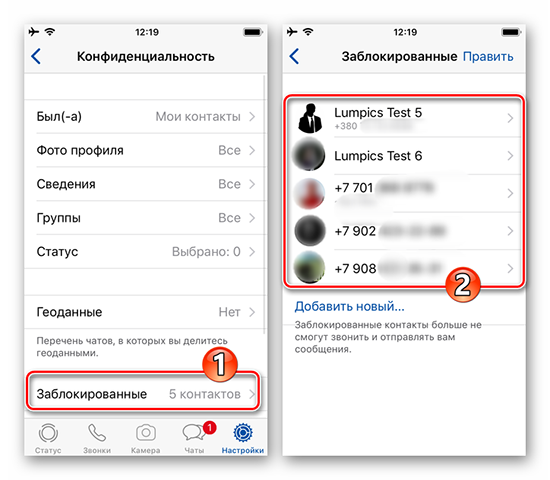
Windows
учитывая большую популярность первых двух платформ, мессенджер ват сап используется и на windows phone. Чтобы найти заблокированные контакты в whatsapp нужно открыть программу и зайти в список контактов в окне «Чаты» в нижнем правом углу кликнуть на три точки. Появится список разделов из которого нужно выбрать пункт «Настройки». В следующем окне нужно перейти в раздел «Контакты». В нем появится пункт «Заблокированные». В этом разделе и находится список номеров, которые могут свободно отправлять сообщения и совершать видеозвонки.
Как убрать контакт из заблокированных
Если данные заблокированного аккаунта по каким-либо причинам нужны, то его требуется разблокировать. Делается это очень просто. Для начала нужно пройти к списку номеров у которых нет доступа и из них выбрать необходимый контакт. После чего, нажать на номер и удерживать его пару секунд. Далее появится окно с подтверждением разблокировки. На окончательном этапе требуется просто подтвердить все сделанные действия. В конце всех действий номер будет разблокирован.
На всех платформах эта процедура выполнятся идентично. Единственным нюансом есть то, что нужно знать где находятся заблокированные номера. В разделе блокированных пользователей остаются даже несохраненные в списке контактов пользователи. Что говорит о тщательных сетевых фильтрах, которые используются в программном обеспечении.
Можно ли найти заблокированные сообщения
Пользователи мессенджера, время от времени хотят просматривать сообщения отправленные из блок листов. Но, такой вариант программе ват сап не доступен. Дело в том, что пользователи из блок списка, которые отправляли сообщения, мессенджер не сохраняет. Единственный способ просматривать сообщения, найти в ЧС ватсапа конкретного пользователя, от которого нужно получать извещения и разблокировать. Также можно полностью очистить список и принимать сообщения от всех пользователей. Что может быть опасным, так как роботы спамеры, которые долгое время штурмовали номер, могут отправить большой объём сообщений.
В заключение можно подвести итог, что пользоваться мессенджером очень просто, а выполнять такие действия, как внести или убрать в ватсапе заблокированные номера не составляет особого труда. Разработчики приложения очень удачно внедрили функцию блокировки, что является очень удобной опцией.
Что касается телефонии, то при входящем звонке от заблокированного пользователя мессенджер, автоматически сбросит звонок. Но, на панели уведомления будет показываться пропущенный вызов с особой пометкой. Таким образом, программа даст сигнал заблокированному пользователю о его нежелательном звонке. Второго абонента поставит в известность о входящем, который был сразу прерван.
